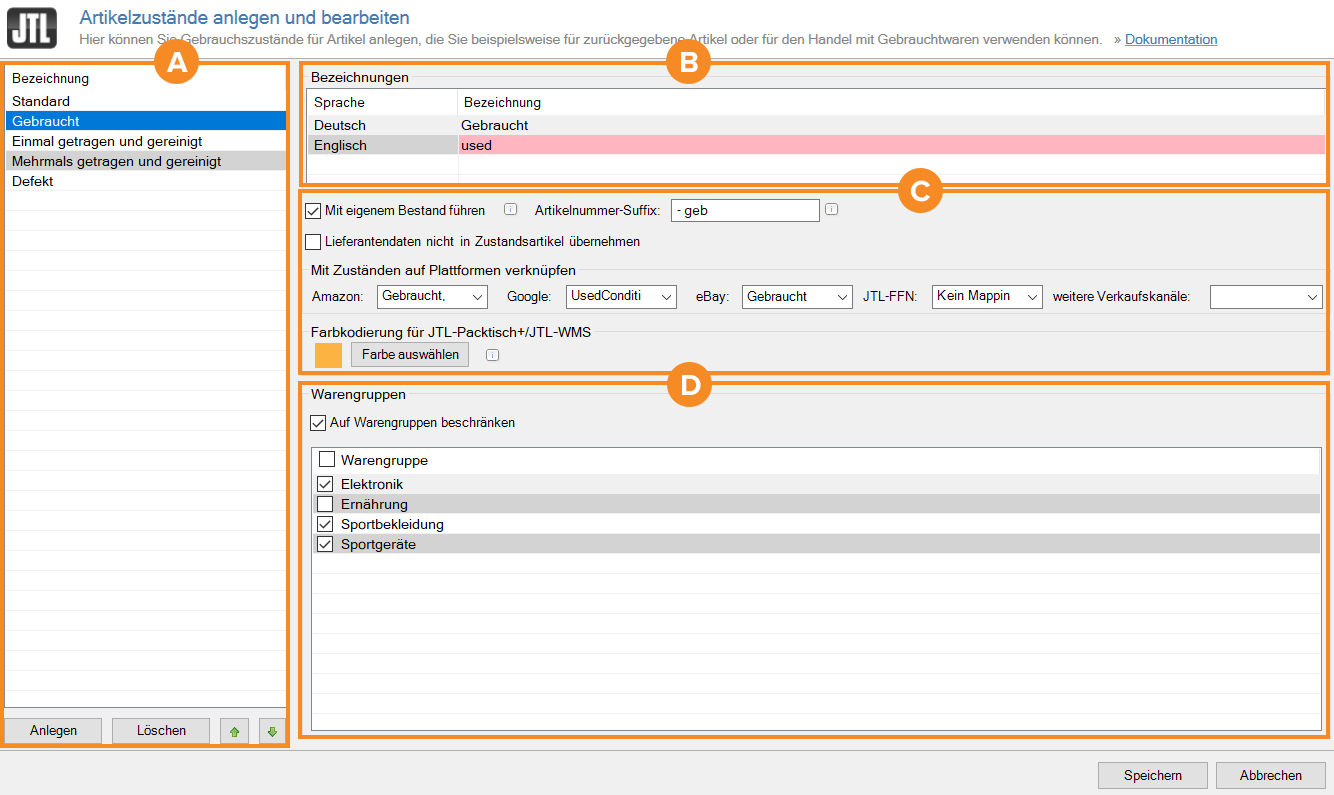Detailbeschreibung: Artikelzustände anlegen und bearbeiten
Auf dieser Seite finden Sie eine Detailbeschreibung aller Optionen des Dialogfensters Artikelzustände anlegen und bearbeiten. Wie Sie Artikelzustände in JTL-Wawi anlegen, lesen Sie hier.
Alle Optionen im Detail
Bereich A: Bezeichnung
Im Bereich Bezeichnung sehen Sie eine Übersicht der Artikelzustände in JTL-Wawi.
Anlegen: Klicken Sie auf diese Schaltfläche, um einen neuen Artikelzustand anzulegen. Sie können die Details auf der rechten Seite des Dialogfensters konfigurieren.
Löschen: Markieren Sie einen Artikelzustand und klicken Sie auf diese Schaltfläche, um ihn zu löschen. Falls ein Artikel zuvor diesen Zustand hatte, wird dieser wieder auf den Artikelzustand Standard gesetzt.
Bereich B: Bezeichnungen
Im Bereich Bezeichnungen sehen Sie eine Auflistung aller Sprachen, die Sie in JTL-Wawi pflegen. Für jede dieser Sprachen können Sie eine eigene Bezeichnung des Artikelzustands hinterlegen. Doppelklicken Sie hierzu auf den Eintrag in der Spalte Bezeichnung. Lesen Sie mehr zum Thema hier.
Bereich C: Weitere Optionen
Mit eigenem Bestand führen: Aktivieren Sie diese Checkbox, um Artikel mit dem ausgewählten Artikelzustand jeweils mit eigenem Bestand zu führen. Die Option eignet sich für retournierte Ware, die nicht mehr zum Originalpreis verkauft werden kann oder nicht mehr als neu deklariert werden darf.
Technisch gesehen handelt es sich um vollkommen selbstständige Artikel, die mit eigener Beschreibung, Bildern etc. ausgestattet und separat in Shops und Marktplätzen angeboten werden können. Die Bestände und Warenlager dieser Artikel sind jedoch mit den zugehörigen Artikelzuständen in den Artikelstammdaten des Originalartikels hinterlegt.
Artikelnummern-Suffix: Mit einem Suffix können Sie bei bestandsführenden Retourenartikeln bereits bei der Artikelnummer signalisieren, welchem Zustand der Artikel entspricht.
Lieferantendaten nicht in Zustandsartikel übernehmen: Aktivieren Sie diese Checkbox, wenn Sie nicht möchten, dass die Lieferantendaten in den Zustandsartikel übernommen werden.
Mit Zuständen auf Plattformen verknüpfen: Mithilfe der verfügbaren Dropdown-Menüs können Sie die einzelnen Artikelzustände mit den Bezeichnungen auf den jeweiligen Plattformen verknüpfen.
Farbcodierung für JTL-Packtisch+/JTL-WMS: Über die Schaltfläche Farbe auswählen können Sie eine Farbe bestimmen, die bei der Darstellung des Artikelzustands in JTL-Packtisch+/JTL-WMS verwendet wird.
Bereich D: Warengruppen
Standardmäßig ist ein Artikelzustand immer für alle Warengruppen verfügbar.
Auf Warengruppen beschränken: Wenn der Artikelzustand nur für bestimmte Warengruppen auswählbar sein soll, aktivieren Sie diese Checkbox. Wählen Sie anschließend die Warengruppen aus, in denen der Zustand verfügbar sein soll.
Verwandte Themen